Chỉnh sửa tệp WMA hoặc Windows Media Audio sẽ sửa đổi nội dung âm thanh được lưu trữ ở định dạng tệp phổ biến này. Nó liên quan đến việc cắt, hợp nhất, nâng cao hoặc chuyển đổi các tệp WMA sang các định dạng khác nhau. Sử dụng phần mềm phù hợp, bạn có thể điều chỉnh các thuộc tính âm thanh, loại bỏ tiếng ồn, thêm hiệu ứng hoặc thậm chí tách các bản nhạc, mang lại sự linh hoạt. Tìm cái đúng Phần mềm chỉnh sửa WMA để cung cấp đầu ra âm thanh chất lượng và hiệu quả.
Phần 1. Cách chỉnh sửa tệp WMA trên Mac và Windows ngoại tuyến
AVAide Video Converter là một ứng dụng có thể tải xuống dành cho Windows và Mac. Với giao diện người dùng có khả năng thích ứng của ứng dụng này, người dùng không gặp vấn đề gì khi sử dụng nó, giúp họ có quy trình làm việc dễ dàng. Được tích hợp nhiều tính năng thay đổi và thao tác với tệp WMA, người dùng sẽ dễ dàng chỉnh sửa tệp WMA của họ ngoại tuyến. Mặc dù ứng dụng này không phải là ứng dụng tập trung vào WMA nhưng nó chắc chắn cung cấp các công cụ phù hợp để chỉnh sửa. Chỉ cần làm theo các bước bên dưới để tìm hiểu cách sử dụng các ứng dụng Windows và Mac.
Bước 1Nhận và khởi chạy ứng dụng
Điều đầu tiên bạn cần làm là tải xuống và cài đặt ứng dụng. Nhấp vào nút được cung cấp bên dưới. Sau khi cài đặt, hãy khởi chạy ứng dụng của bạn bằng cách nhấp đúp vào biểu tượng của nó.

DÙNG THỬ MIỄN PHÍ Đối với Windows 7 trở lên
 An toàn tải
An toàn tải
DÙNG THỬ MIỄN PHÍ Đối với Mac OS X 10.12 trở lên
 An toàn tải
An toàn tảiBước 2Chọn Công cụ và Nhập tệp
Sau khi khởi chạy ứng dụng, hãy chọn công cụ bạn sẽ sử dụng. Trong trường hợp này, chúng ta sẽ sử dụng Loại bỏ tiếng ồn công cụ để chỉnh sửa tập tin WMA của bạn. Chỉ cần nhấp vào Hộp công cụ và tìm Loại bỏ tiếng ồn. Sau khi nhấp vào nó, bạn sẽ thấy một màn hình mới bật lên và bạn sẽ được cung cấp tùy chọn nhập tệp WMA từ thư mục của mình. Chỉ cần nhấp vào lớn + nút ở giữa ứng dụng.

Bước 3Chỉnh sửa tập tin WMA
Sau khi nhập tệp WMA, bây giờ bạn đã sẵn sàng chỉnh sửa tệp WMA của mình. Để làm điều đó, bạn có thể chuyển đổi Âm lượng, Trì hoãn, và Track âm thanh tùy chọn. Bạn thậm chí có thể thay đổi và chỉnh sửa Tên và Đầu ra của tập tin WMA của bạn. Chỉnh sửa tập tin của bạn theo cách sử dụng nó.

Bước 4Xuất tệp
Cuối cùng, bạn đã hoàn tất việc chỉnh sửa tệp WMA của mình. Bây giờ bạn đã sẵn sàng để xuất tập tin của mình. Để làm điều đó, bấm vào lớn Xuất khẩu ở phía dưới bên phải ứng dụng của bạn. Bằng cách nhấp vào, nó sẽ xuất tệp mới chỉnh sửa của bạn vào thư mục cục bộ.
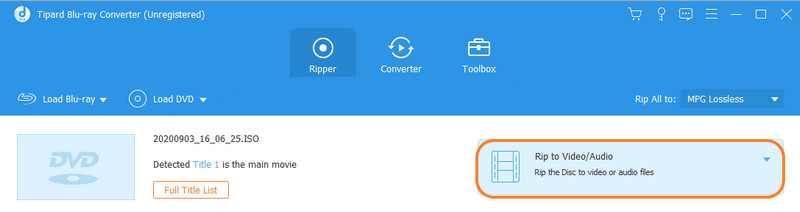
Phần 2. Cách chỉnh sửa tệp WMA trực tuyến
Apowersoft Online Audio Editor là một công cụ dựa trên web đa năng cho phép người dùng chỉnh sửa các tệp WMA trực tuyến và các định dạng âm thanh khác nhau. Nó cũng hỗ trợ nhiều định dạng âm thanh khác, khiến nó trở thành lựa chọn thuận tiện và dễ tiếp cận cho những ai muốn chỉnh sửa nội dung âm thanh trực tuyến mà không cần cài đặt phần mềm phức tạp.
Bước 1Trước tiên, bạn phải truy cập trang web bằng cách nhập liên kết vào trình duyệt của mình. Sau đó, bạn cần nhấp vào Tab âm thanh, và nó sẽ hiển thị cho bạn các tùy chọn có thể chỉnh sửa tệp WMA. Sau đó, bạn chọn một công cụ mà bạn sẽ sử dụng để chỉnh sửa tệp WMA của mình. Đối với trường hợp này, chúng tôi sẽ sử dụng Giảm tiếng ồn để giảm tiếng ồn và chỉnh sửa các tập tin WMA của bạn. Công cụ loại bỏ tiếng ồn sẽ cho bạn lựa chọn loại bỏ mọi tiếng ồn xung quanh mà tệp WMA của bạn có.
Bước 2Sau đó, bạn sẽ phải tải tập tin của mình lên. Bạn được nhắc chọn tệp WMA từ thư mục cục bộ của mình. Sau khi được chuyển hướng đến thư mục của bạn, hãy chọn tệp WMA của bạn.
Bước 3Bây giờ hãy chỉnh sửa tệp WMA của bạn. Để làm điều đó, hãy chọn một Giảm tiếng ồn loại bạn muốn. Thao tác này sẽ loại bỏ một loại nhiễu cụ thể và nếu bạn muốn loại bỏ nhiều loại nhiễu khỏi tệp WMA của mình, bạn chỉ cần thực hiện quy trình tương tự.
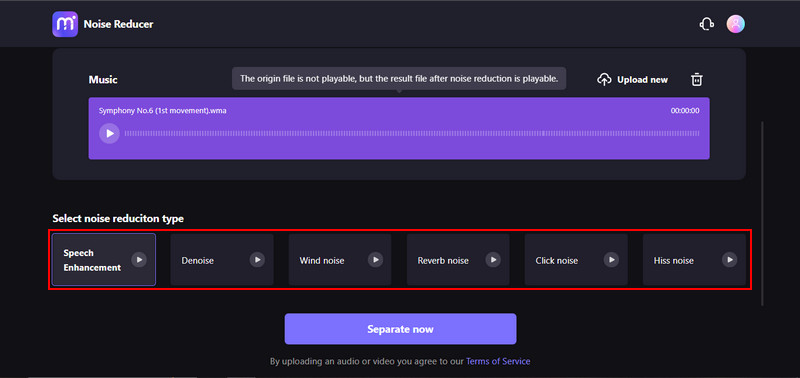
Bước 4Cuối cùng sau khi chỉnh sửa xong. Bây giờ bạn có thể tách tiếng ồn và tải xuống tệp WMA của mình. Chỉ cần nhấp vào nút được đánh dấu bên dưới.
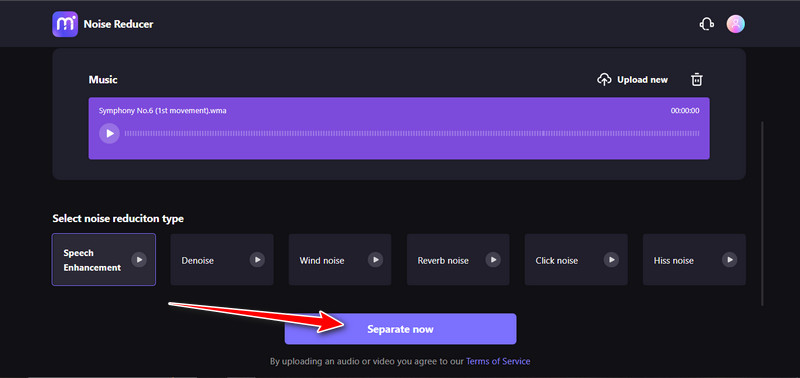
Phần 3. Câu hỏi thường gặp về chỉnh sửa tệp WMA
Cái nào tốt hơn: WMA hay MP3?
Đánh giá dựa trên mức độ phổ biến của nó, MP3 chắc chắn là tốt hơn vì nó có độ ổn định và khả năng tương thích tốt hơn với hầu hết các thiết bị hiện nay.
Tôi có thể chỉnh sửa tập tin WMA trên điện thoại di động của mình không?
Có những ứng dụng bạn có thể tải xuống nhưng bạn không nên chỉnh sửa tệp WMA trên điện thoại vì chúng có thể bị giảm chất lượng.
Có thể chuyển đổi tập tin WMA sang các định dạng khác trong quá trình chỉnh sửa không?
Tuyệt đối. Trong khi chỉnh sửa tệp WMA, bạn có thể chuyển đổi loại đầu ra của tệp tùy thuộc vào ứng dụng bạn sử dụng. Nhưng đối với hầu hết các ứng dụng, bạn có thể thay đổi định dạng đầu ra của tệp âm thanh.
Tôi nên thận trọng điều gì khi chỉnh sửa tệp WMA?
Hãy thận trọng khi luôn có quyền chỉnh sửa tệp WMA vì chúng có thể bị hạn chế về bản quyền và cấp phép. Hãy luôn chú ý những điều này để tránh các vấn đề trong tương lai và nếu bạn bị cáo buộc vi phạm bản quyền, hãy nhanh chóng xóa tệp để tránh các vấn đề khác.
Tôi có thể chỉnh sửa tập tin WMA miễn phí không?
Có, bạn có thể chỉnh sửa tệp WMA miễn phí. Chỉ cần tìm một ứng dụng miễn phí mà bạn có thể tải xuống từ internet hoặc một trang web để chỉnh sửa các tệp WMA của mình. Hoặc bạn có thể dùng thử Media.io, một công cụ trực tuyến có nhiều tính năng để người dùng chỉnh sửa file WMA của mình.
Chỉnh sửa tệp WMA là một công việc dễ dàng với sự trợ giúp của các công cụ phù hợp. Với sự phát triển nhanh chóng của các chương trình có thể chỉnh sửa các tập tin như vậy, việc tìm kiếm cách chỉnh sửa file WMA trên Windows 7 trên trình duyệt của bạn sẽ cung cấp cho bạn vô số ứng dụng và công cụ dựa trên web mà bạn có thể sử dụng để chỉnh sửa tệp WMA của mình. Bạn nên dùng thử càng nhiều ứng dụng càng tốt để cải thiện kỹ năng của mình và chuyển sang phần mềm nâng cao hơn nhiều mà bạn đăng ký để hiểu rõ hơn về các công cụ chuyên nghiệp.
Công cụ chuyển đổi đa phương tiện toàn diện nhất để chuyển đổi video & âm thanh & DVD mà không làm giảm chất lượng.




